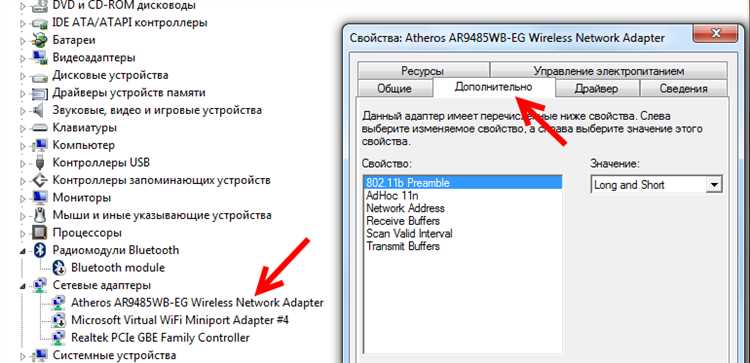
Мировой интернет пронизал нашу жизнь настолько, что без него уже сложно представить себе современное общество. Большинство наших домов и квартир находятся в покрытой сетью Wi-Fi зоне, которая позволяет нам подключаться к интернету на разных устройствах, будь то смартфоны, планшеты или ноутбуки. Wi-Fi сети делятся на два основных диапазона: 2.4 ГГц и 5 ГГц.
Однако, несмотря на все преимущества Wi-Fi сетей, возникают проблемы, когда устройство не может подключиться к сети 2.4 ГГц, но успешно подключается к 5 ГГц. Это может быть довольно раздражающим, особенно если большинство устройств в доме работают с использованием 2.4 ГГц сети, а подключение к 5 ГГц предполагает замену или настройку нового оборудования.
Существует несколько причин, по которым устройство может не подключаться к 2.4 ГГц, но подключение к 5 ГГц работает без проблем. Одной из основных причин является наличие интерференции от других беспроводных сетей, микроволновых печей, беспроводных устройств и других электромагнитных источников вблизи вашего маршрутизатора. Перегруженные Wi-Fi каналы также могут привести к проблемам с подключением.
Проблема с Wi-Fi 2.4 ГГц: не работает, но 5 ГГц работает
Если у вас возникла проблема с Wi-Fi 2.4 ГГц, когда он не работает, но Wi-Fi сеть на частоте 5 ГГц функционирует нормально, важно понять возможные причины и найти соответствующее решение.
Проблемы с Wi-Fi 2.4 ГГц могут быть вызваны различными факторами, включая перегруженность каналов, помехи от других устройств, проблемы с настройками сети и обновлениями программного обеспечения.
Ниже представлена таблица с возможными причинами и рекомендациями по их устранению:
| Возможная причина | Рекомендации |
|---|---|
| Перегруженность каналов | Попробуйте сменить канал на роутере. Выберите менее загруженный канал, используя программы для анализа Wi-Fi сетей. |
| Помехи от других устройств | Переместите роутер подальше от других электронных устройств, которые могут создавать помехи, например, микроволновая печь или беспроводные телефоны. |
| Проблемы с настройками сети | Проверьте настройки роутера, убедитесь, что для Wi-Fi 2.4 ГГц включена правильная конфигурация без ограничений доступа. |
| Обновления программного обеспечения | Проверьте наличие обновлений для роутера и установите их, чтобы исправить возможные проблемы с Wi-Fi 2.4 ГГц. |
В случае, если после применения указанных рекомендаций проблема с Wi-Fi 2.4 ГГц не устраняется, возможно, потребуется обратиться к специалистам в области сетевых технологий, чтобы провести дополнительные диагностику и решить проблему.
Что делать, если не работает Wi-Fi на частоте 2.4 ГГц?
- Перезагрузите маршрутизатор (роутер) и устройство, с которого вы пытаетесь подключиться. Иногда это может помочь восстановить связь.
- Проверьте окружающие устройства, которые могут влиять на работу Wi-Fi сети. Микроволновая печь, беспроводные телефоны и другие электронные устройства могут создавать помехи, особенно если они находятся рядом с роутером. Попробуйте переместить роутер в другое место и посмотрите, изменилась ли ситуация.
- Проверьте настройки роутера. Убедитесь, что режим работы Wi-Fi на частоте 2.4 ГГц включен и правильно сконфигурирован. Вы также можете попробовать сбросить настройки роутера на заводские значения и настроить его заново.
- Проверьте, есть ли обновления для вашего роутера. Некоторые производители выпускают обновления для своих устройств, которые могут исправлять проблемы и улучшать работу Wi-Fi.
- Используйте канал с меньшим количеством помех. В некоторых случаях, другие Wi-Fi сети в окружении могут создавать помехи на одинаковых частотах. Попробуйте изменить канал роутера на менее загруженный.
- Если ничего не помогает, возможно, проблема связана с самим роутером. Попробуйте подключиться к Wi-Fi сети на 2.4 ГГц с другого устройства. Если проблема возникает только с одним устройством, то дело в нем.
- Если все остальные методы не сработали, попробуйте обратиться к провайдеру интернета или технической поддержке производителя роутера. Возможно, вам понадобится помощь специалиста, чтобы решить проблему.
Не всегда проблемы с Wi-Fi на частоте 2.4 ГГц являются сложными и требуют серьезного вмешательства. Попробуйте эти шаги, и, скорее всего, вы сможете восстановить работу сети без лишних хлопот.
Проверьте наличие сигнала
Если ваша сеть Wi-Fi работает на частоте 2,4 ГГц, но вы не можете подключиться к ней, первым делом необходимо убедиться, что сигнал сети действительно присутствует. Для этого можно воспользоваться следующими способами проверки.
| 1. | Убедитесь, что маршрутизатор или точка доступа Wi-Fi включены и работают корректно. Проверьте, нет ли ошибок или предупреждений на светодиодах или дисплее устройства. |
| 2. | Проверьте, что Wi-Fi антенна подключена правильно и надежно. Убедитесь, что антенна не повреждена и находится в достаточной близости к устройству, с которого вы пытаетесь подключиться. |
| 3. | Проверьте, что сигнал Wi-Fi не блокируется стенами, мебелью или другими предметами. Иногда причиной плохого приема могут быть преграды на пути распространения сигнала. |
| 4. | Выполните сканирование сети Wi-Fi на существующие точки доступа или маршрутизаторы. Проверьте, видны ли точки доступа других сетей, но не видна ваша. В этом случае проблема может быть в настройках вашего маршрутизатора или точки доступа. |
Если после проведения всех этих проверок сигнал Wi-Fi все еще отсутствует, возможно, проблема в настройках вашего маршрутизатора или точки доступа. Рекомендуется обратиться за помощью к профессиональным специалистам или связаться с технической поддержкой производителя.
Измените канал в настройках роутера
Если у вас возникла проблема с Wi-Fi на частоте 2.4 ГГц и при этом 5 ГГц работает нормально, одним из возможных решений может быть изменение канала в настройках роутера.
Каналы Wi-Fi имеют различные частоты, и иногда на одной частоте может быть слишком много помех от других устройств или соседей, что может привести к снижению скорости или потере связи на 2.4 ГГц.
Для изменения канала вам нужно зайти в настройки роутера. Для этого откройте браузер и введите адрес вашего роутера в адресной строке. Обычно это 192.168.0.1 или 192.168.1.1. Затем введите логин и пароль от административной панели роутера. Если вы не знаете логин и пароль, вы можете найти их на задней панели роутера или в документации.
После успешного входа в настройки роутера найдите раздел, который отвечает за настройку Wi-Fi. В большинстве случаев это будет раздел «Настройки Wi-Fi» или «Настройки беспроводного соединения».
В этом разделе вы должны увидеть список доступных каналов. Часто роутер настроен на автоматический выбор канала, но вы можете изменить эту настройку и выбрать канал вручную.
Выберите канал, который не пересекается с другими сильными сигналами или помехами в вашем окружении. Например, если у вас в доме есть микроволновая печь, выберите канал, который находится на максимальном расстоянии от частоты микроволновой печи (обычно это каналы 1, 6 или 11).
Сохраните изменения и перезагрузите роутер. После перезагрузки проверьте, работает ли Wi-Fi на 2.4 ГГц лучше.
Если изменение канала не помогло решить проблему, возможно, есть другие факторы, влияющие на сигнал Wi-Fi на 2.4 ГГц. В этом случае, рекомендуется обратиться к провайдеру интернета или технической поддержке роутера для дальнейшей диагностики и решения проблемы.
Разместите роутер на другом месте
Если ваш Wi-Fi на частоте 2.4 ГГц не работает, но сеть на частоте 5 ГГц функционирует нормально, одним из решений может быть перемещение роутера на другое место.
Местоположение роутера имеет большое значение для качества сигнала Wi-Fi. Если вы обнаружили, что 2.4 ГГц работает плохо или совсем не работает, попробуйте переместить роутер в другое место вашего дома или офиса. Возможно, текущее место не обеспечивает достаточное покрытие сигнала.
Чтобы определить оптимальное место для размещения роутера, следуйте следующим рекомендациям:
- Поместите роутер на центральную позицию в вашем доме или офисе. Это позволит распределить сигнал равномерно по всему пространству.
- Избегайте помещения роутера в углы комнаты или рядом с металлическими предметами, такими как холодильник или микроволновая печь, которые могут помешать распространению сигнала.
- Удалите роутер от других электронных устройств, особенно от микроволновых печей, беспроводных телефонов и беспроводных камер видеонаблюдения, которые могут создавать помехи.
- Убедитесь, что роутер не находится рядом с преградами, такими как стены, двери, перегородки или другие мебельные предметы. Эти преграды могут снизить качество и дальность сигнала.
Попробуйте эти рекомендации, переместите роутер на другое место и проверьте, помогло ли это решить проблему с Wi-Fi на 2.4 ГГц.
Почему Wi-Fi на частоте 5 ГГц может продолжать работать?
Wi-Fi на частоте 5 ГГц имеет несколько преимуществ перед Wi-Fi на частоте 2.4 ГГц, включая более широкий канал, меньшую подверженность интерференции от других устройств и возможность пропускать сильные помехи. Это означает, что Wi-Fi на частоте 5 ГГц может продолжать работать даже в случае проблем с Wi-Fi на частоте 2.4 ГГц.
Одной из причин, почему Wi-Fi на частоте 5 ГГц может продолжать работать, является то, что многие устройства, такие как старые мобильные телефоны или некоторые домашние электроприборы, не поддерживают эту частоту. В результате, снижается количество устройств, оказывающих влияние на Wi-Fi на частоте 5 ГГц, и вероятность возникновения проблем с его работой снижается.
Кроме того, Wi-Fi на частоте 5 ГГц имеет более короткий радиус действия по сравнению с Wi-Fi на частоте 2.4 ГГц. Это означает, что сигнал Wi-Fi на частоте 5 ГГц не достигает таких дальних мест, что позволяет избегать проблем, возникающих из-за помех и перегрузки сети в плотных многоквартирных домах или в офисах с большим количеством беспроводных устройств.
Кроме того, Wi-Fi на частоте 5 ГГц имеет больше доступных каналов, чем Wi-Fi на частоте 2.4 ГГц. Это означает, что при работе на частоте 5 ГГц есть больше возможностей для выбора свободного канала и избежания интерференции с другими беспроводными устройствами.
В целом, Wi-Fi на частоте 5 ГГц обладает большей стабильностью и производительностью по сравнению с Wi-Fi на частоте 2.4 ГГц, что объясняет его способность продолжать работать в случае проблем с последним. Однако, если у вас есть проблемы с Wi-Fi на 2.4 ГГц, рекомендуется принять меры для их устранения, чтобы обеспечить надежное покрытие Wi-Fi во всех частях вашего дома или офиса.
Использование разных диапазонов частот
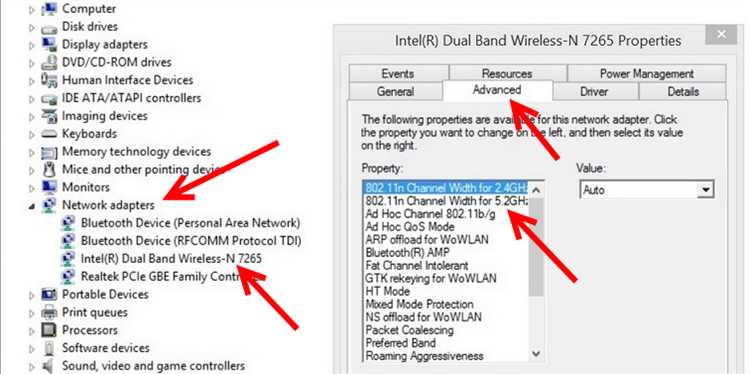
Диапазон 2.4 ГГц является наиболее распространенным и широко используется многими устройствами. Однако, из-за своей популярности, на этом диапазоне могут возникать проблемы из-за перегруженности и помех от других близлежащих устройств.
Диапазон 5 ГГц, в свою очередь, является менее загруженным и более быстрым. Он обеспечивает большую пропускную способность и более стабильное соединение. Если ваш роутер и устройства поддерживают этот диапазон, стоит попробовать переключиться на него.
Для того чтобы использовать диапазон 5 ГГц, вам нужно проверить, поддерживает ли ваш роутер и устройства эту технологию. Если ваш роутер поддерживает диапазон 5 ГГц, вы можете включить его в настройках роутера. После этого, вам нужно будет подключить свои устройства к новой Wi-Fi сети на диапазоне 5 ГГц.
Однако, следует учитывать, что диапазон 5 ГГц имеет меньшую дальность передачи сигнала и проникает сквозь преграды хуже, чем диапазон 2.4 ГГц. Если ваше устройство находится на значительном расстоянии от роутера или есть преграды (стены, перегородки) между ними, сигнал на диапазоне 5 ГГц может быть слабым или даже отсутствовать. В таких случаях, может потребоваться использование усилителей сигнала или размещение роутера ближе к устройствам.
В идеале, использование обоих диапазонов частот может быть наиболее эффективным решением. Вы можете использовать диапазон 2.4 ГГц для устройств, которые не поддерживают 5 ГГц или находятся вдали от роутера, а диапазон 5 ГГц — для устройств, требующих более высокой пропускной способности и стабильного соединения.
